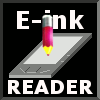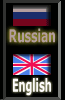Увеличение встроенной памяти ридеров KOBO
Внимание: авторы не несут ответственности за нарушения работы электронных книг, полученные в результате применения этой информации. Все, что Вы делаете - вы делаете на свой страх и риск! Применение этой методики снимает электронную книгу с гарантийного обслуживания!
Электронные книги KOBO японской компании Rakuten приобретают все большую популярность и за рубежом, и в нашей стране.
Объем внутренней памяти устройства (в зависимости от модели) составляет 2 или 4Gb. Часть из этого объема отводится для программного обеспечения букридера, а часть – для хранения книг. Многим пользователям этот объем может показаться недостаточным.
Почти все модели KOBO имеют одну интересную конструктивную особенность – вместо микросхемы флеш-памяти на плате устройства установлена обыкновенная SD-карта. Это удобно использовать для увеличения объема внутренней памяти, так как SD-карту можно заменить на другую, большего объема.

Рассмотрим методику замены карты с использованием компьютера с операционной системой Windows.
Перед началом всех операций советуем подключить электронную книгу к компьютеру и сохранить все файлы и папки, имеющиеся на устройстве, в отдельную папку на компьютере. Это позволит сохранить вашу библиотеку.
Чтобы заменить внутреннюю SD-карту необходимо разобрать ридер, аккуратно проводя пластиковой карточкой по стыку между задней крышкой и корпусом устройства «отщелкнуть» все защелки, расположенные по периметру. Далее нужно извлечь внутреннюю карту памяти, сделать на компьютере ее образ, записать его на карту большего объема и расширить раздел типа FAT32, на котором хранятся файлы книг. Для этого нам понадобятся две программы: USB Image Tool Portable и MiniTool Partition Wizard Server.
Вставляем заводскую карточку в компьютер через картридер. Открываем USB Image Tool, выбираем нужный нам диск.
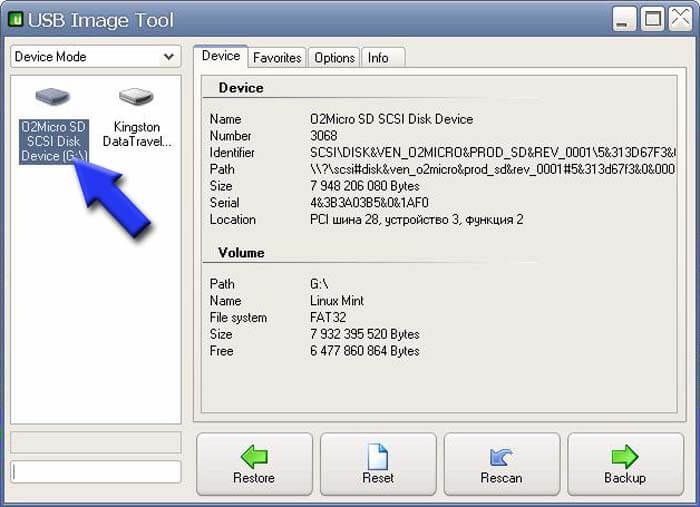
Нажимаем на кнопку Backup, программа предложит выбрать папку и имя файла на компьютере, куда будет сохранен образ карточки. Не следует выбирать папку, содержащую русские буквы.
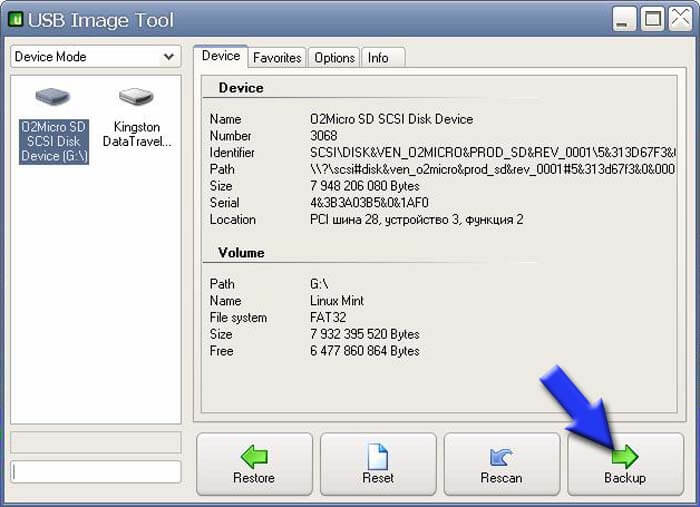
Наблюдаем за процессом. По его завершении закрываем программу и извлекаем карточку.
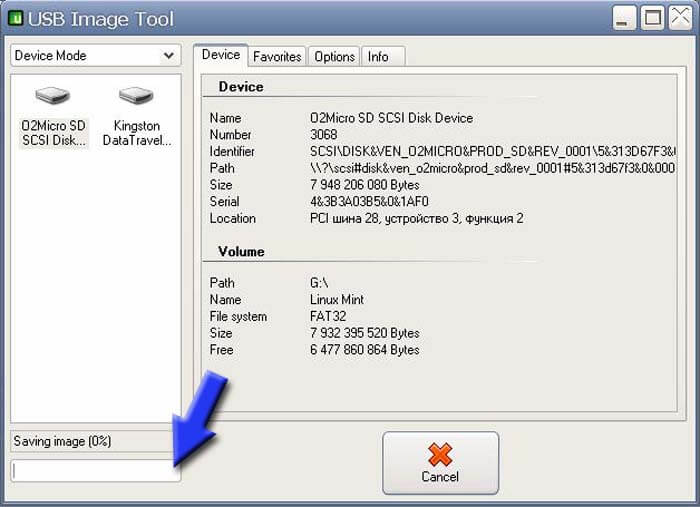
Вставляем новую карточку в компьютер, повторно запускаем USB Image Tool, выбираем нужный нам диск, нажимаем кнопку Restore, вводим путь к файлу образа и ждем окончания процесса.
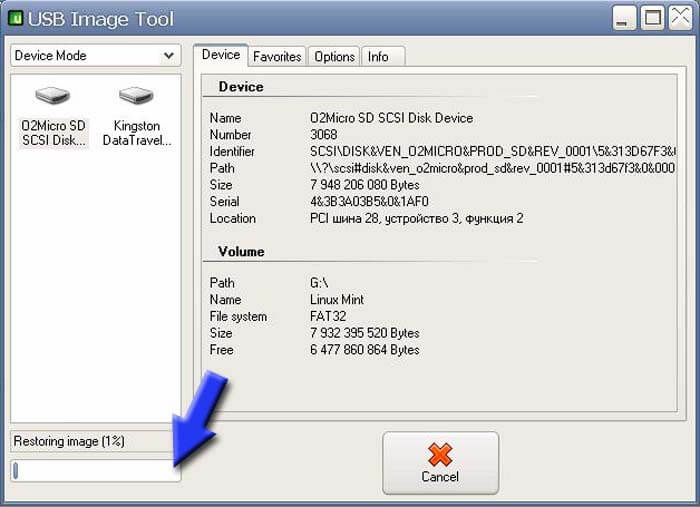
Закрываем программу USB Image Tool и открываем MiniTool Partition Wizard Server. Находим нужный нам диск (карту памяти). Выделяем раздел KoboEreader (FAT32).
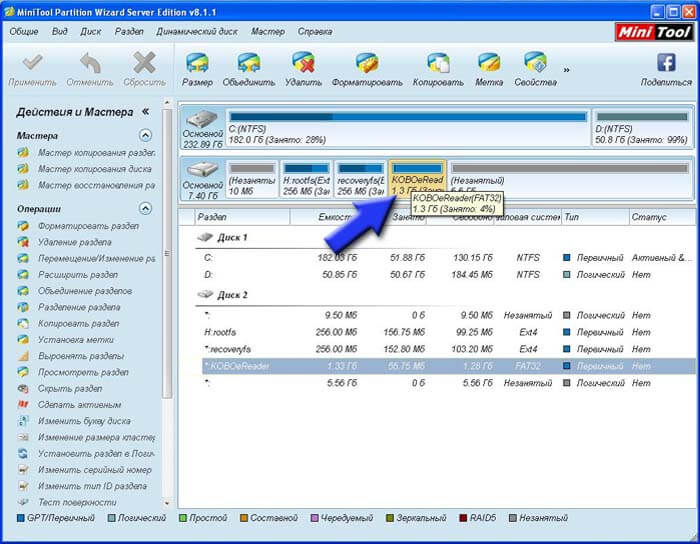
Нажимаем на правую кнопку мыши.
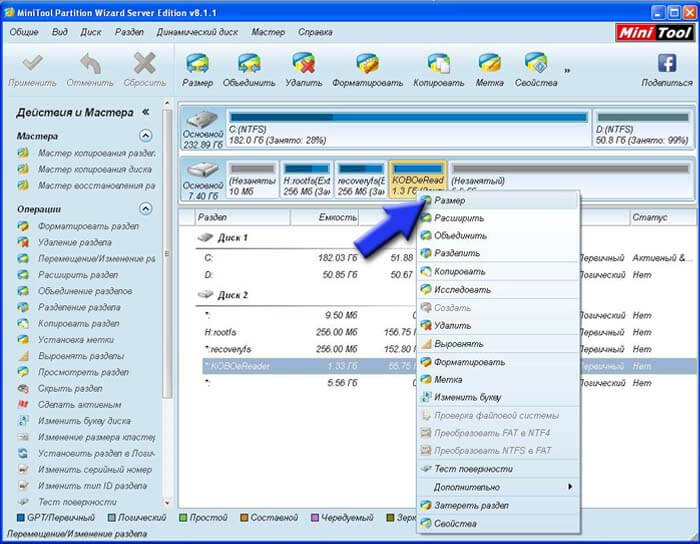
В выпадающем меню выбираем пункт «размер».
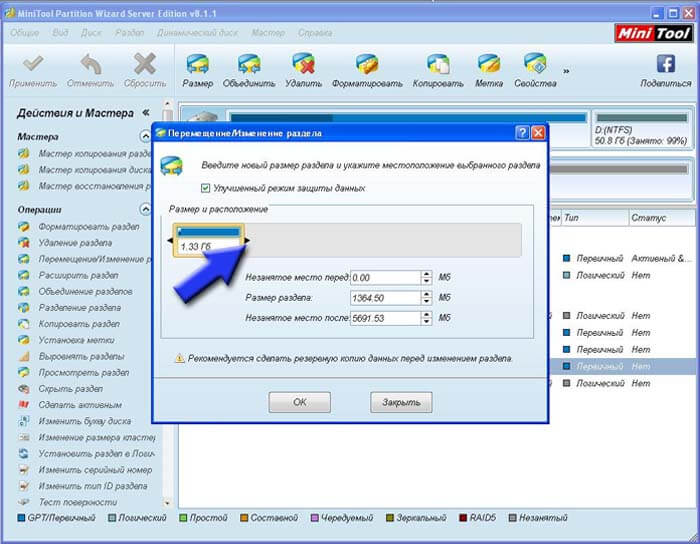
Тянем за правую стрелочку мышкой вправо до упора.
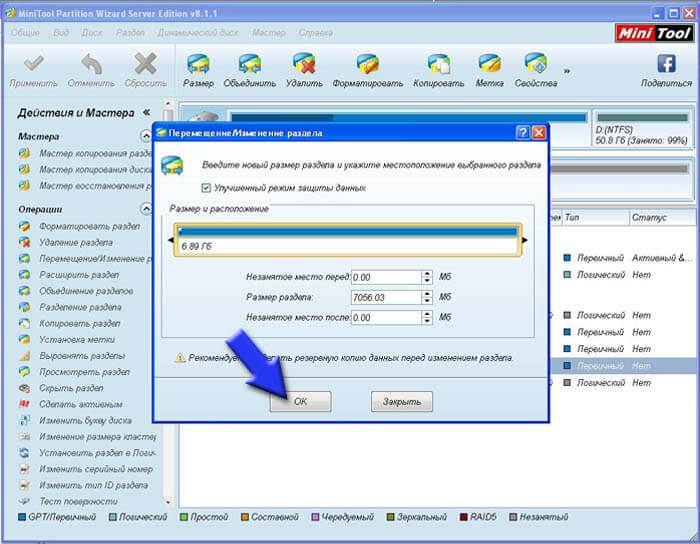
Нажимаем клавишу Ok.
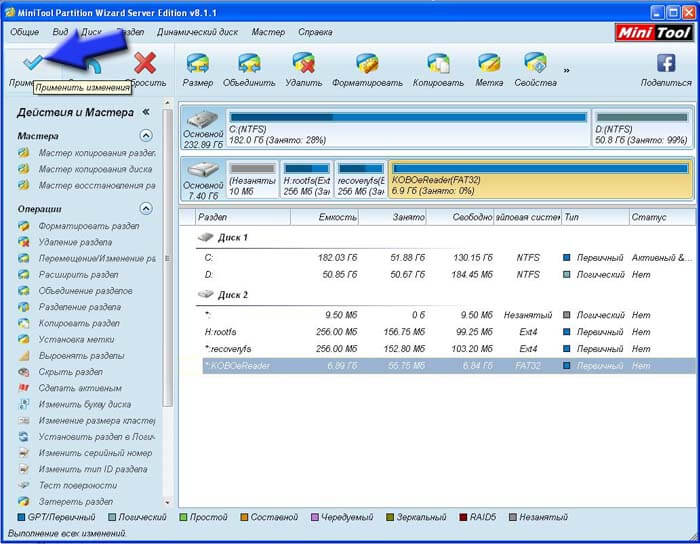
В верхнем меню нажимаем «Применить». По окончании процесса вынимаем новую карточку из компьютера и вставляем в электронную книгу. Пробуем запуститься.
Если что-то пошло не так вы всегда можете вернуть на место заводскую карточку и работать с ней.
Вот материал по замене карты памяти в электронных книгах KOBO на английском языке, а здесь вы найдете видео на эту тему.
Читать дальше